Lenovo IdeaPad 110-17ACL, IdeaPad 110-17IKB, IdeaPad 110-17ISK User Manual
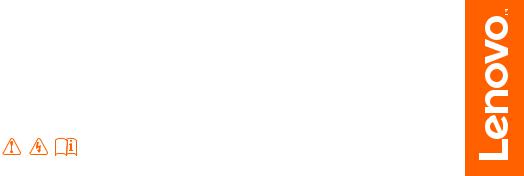
Lenovo ideapad 110
ideapad 110-17ACL
Uživatelská příručka
Než začnete používat počítač, přečtěte si bezpečnostní poznámky a důležité rady, které naleznete v přiložených příručkách.

Poznámky
•Před používáním produktu si musíte přečíst Příručka s bezpečnostními a obecnými informacemi
Lenovo.
•Některé pokyny v této příručce mohou předpokládat, že používáte operační systém Windows® 10. Pokud používáte jiný operační systém Windows, některé funkce se mohou nepatrně lišit. Jestliže používáte jiný operační systém, některé postupy pro vás nemusí platit.
•Vlastnosti a funkce popsané v této příručce jsou společné většině modelů. Některé funkce nemusejí být dostupné na vašem počítači nebo váš počítač může obsahovat funkce, které nejsou popsané v této uživatelské příručce.
•Obrázky v této příručce se mohou lišit od skutečného produktu. V takovém případě se podívejte na vlastní produkt.
Upozornění k předpisům
• Podrobnosti naleznete v části Guides & Manuals na webu http://support.lenovo.com.
První vydání (duben 2016) © Copyright Lenovo 2016.
Obsah |
|
Kapitola 1. Seznámení s počítačem................................................................................................. |
1 |
Pohled shora..................................................................................................................................................... |
1 |
Pohled zleva..................................................................................................................................................... |
6 |
Pohled zprava................................................................................................................................................... |
9 |
Přední pohled................................................................................................................................................. |
10 |
Pohled zespodu .............................................................................................................................................. |
12 |
Kapitola 2. Zahájení používání systému Windows 10.................................................................. |
13 |
První konfigurace operačního systému.......................................................................................................... |
13 |
Rozhraní operačního systému........................................................................................................................ |
13 |
Uvedení počítače do režimu spánku nebo jeho vypnutí ................................................................................ |
15 |
Úlohy a správa plochy ................................................................................................................................... |
17 |
Připojení k bezdrátové síti ............................................................................................................................. |
18 |
Začít s aplikacemi.......................................................................................................................................... |
18 |
Kapitola 3. Lenovo OneKey Recovery System............................................................................. |
19 |
Kapitola 4. Odstraňování potíží...................................................................................................... |
20 |
Často kladené otázky ..................................................................................................................................... |
20 |
Odstraňování potíží........................................................................................................................................ |
22 |
Příloha A. Pokyny CRU ................................................................................................................... |
26 |
Výměna klávesnice........................................................................................................................................ |
26 |
Demontáž optické mechaniky........................................................................................................................ |
28 |
Ochranné známky ........................................................................................................................... |
30 |
i
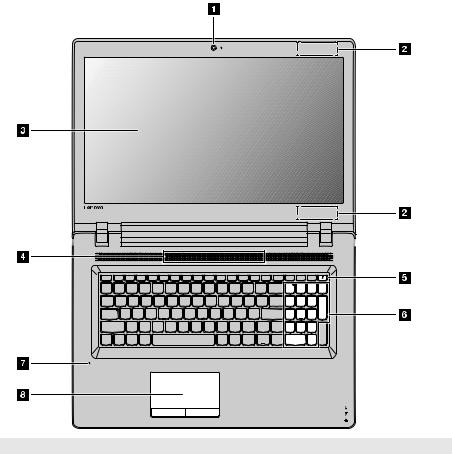
Kapitola 1. Seznámení s počítačem
 Pohled shora ---------------------------------------------------------------------------------------------------------------
Pohled shora ---------------------------------------------------------------------------------------------------------------
Poznámka: Části ohraničené přerušovanou čárou označují součásti, které nejsou viditelné z vnějšího pohledu.
Upozornění:
•Neotevírejte panel displeje o více než 180 stupňů. Při zavírání panelu displeje dbejte na to, abyste mezi panelem a klávesnicí nenechávali tužky nebo jiné předměty. Jinak hrozí poškození displeje.
1

Kapitola 1. Seznámení s počítačem
aIntegrovaná kamera
bAntény bezdrátové sítě LAN
cDisplej počítače
dReproduktor
eVypínač
fNumerická klávesnice
gVestavěný mikrofon
hTouchpad
Kameru používejte pro videokomunikaci.
Připojují se k bezdrátovému adaptéru LAN pro odesílání a příjem bezdrátových rádiových signálů.
Nabízí vynikající vizuální výstup.
Reprodukují zvuk.
Toto tlačítko stiskněte pro zapnutí počítače.
Zaznamenává zvuk, takže jej lze použít pro videokonference, hlasové hovory nebo pro záznam zvuku.
Touchpad plní úlohu běžné myši.
Touchpad: Chcete-li posunout ukazatel na obrazovce, posuňte prstem po touchpadu ve směru, kterým chcete, aby se ukazatel pohnul.
Tlačítka touchpadu: Funkce na levé/pravé straně odpovídají levému/pravému tlačítku běžné myši.
Poznámka: Touchpad můžete zapnout/vypnout stiskem tlačítka F6 (  ).
).
2

Kapitola 1. Seznámení s počítačem
Používání klávesnice
Numerická klávesnice
Klávesnice obsahuje samostatnou numerickou klávesnici. Chcete-li numerickou klávesnici zapnout nebo vypnout, stiskněte klávesu Num Lock.
3
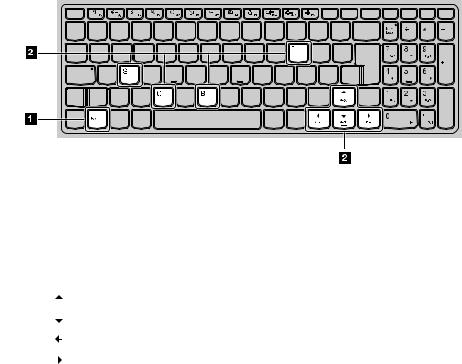
Kapitola 1. Seznámení s počítačem
Kombinace funkčních kláves
Pomocí funkčních kláves můžete okamžitěměnit provozní funkce. Chcete-li tuto funkci použít, stiskněte a přidržte klávesu Fn a; pak stiskněte jednu z funkčních kláves b.
Níže je uveden popis funkcí každé funkční klávesy.
Fn + B: |
Aktivuje funkci přerušení. |
|
Fn + P: |
Aktivuje funkci pauzy. |
|
|
|
|
Fn + C: |
Zapne/vypne zámek posouvání. |
|
Fn + S: |
Aktivuje požadavek na systém. |
|
|
|
|
Fn + |
: |
Aktivuje funkci tlačítka Pgup. |
Fn + |
: |
Aktivuje funkci tlačítka Pgdn. |
|
|
|
Fn + |
: |
Aktivuje funkci klávesy Domů. |
Fn + |
: |
Aktivuje funkci koncové klávesy. |
4
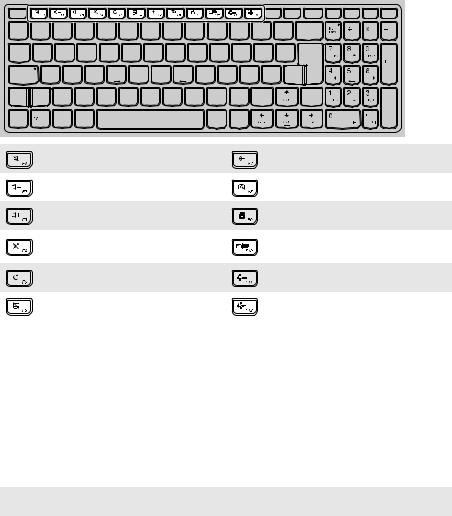
Kapitola 1. Seznámení s počítačem
Klávesové zkratky
Stiskem příslušných klávesových zkratek získáte rychlý přístup k některým systémovým nastavením.
: |
Vypne/zapne zvuk. |
: |
Zapne/vypne režim letadlo. |
: |
Snižuje úroveň hlasitosti. |
: |
Zapíná/vypíná integrovanou kameru. |
:Zvyšuje úroveň hlasitosti.
:Zapíná/vypíná mikrofon.
:Obnoví plochu nebo aktivní okno.
:Zapne/vypne touchpad.
:Zamyká obrazovku.
:Přepíná displej mezi počítačem a externím zařízením.
:Sníží jas displeje.
:Zvýší jas displeje.
Nastavení režimu klávesových zkratek
Ve výchozím nastavení lze funkce klávesových zkratek použít stisknutím příslušné klávesové zkratky. Režim klávesových zkratek lze ovšem vypnout v Nástroji pro nastavení systému BIOS.
Vypnutí režimu klávesových zkratek:
1Vypněte počítač.
2Stiskněte tlačítko Novo a potom vyberte možnost BIOS Setup (Nastavení systému BIOS).
3V Nástroji pro nastavení systému BIOS otevřete nabídku Configuration (Konfigurace) a změňte nastavení položky HotKey Mode (Režim klávesových zkratek) z hodnoty Enabled (Zapnuto) na hodnotu Disabled (Vypnuto).
4Otevřete nabídku Exit (Konec) a vyberte možnost Exit Saving Changes (Ukončit a uložit změny).
Poznámka: Když je vypnutý režim klávesových zkratek, můžete funkce klávesových zkratek použít stisknutím klávesy Fn a příslušné klávesové zkratky.
5
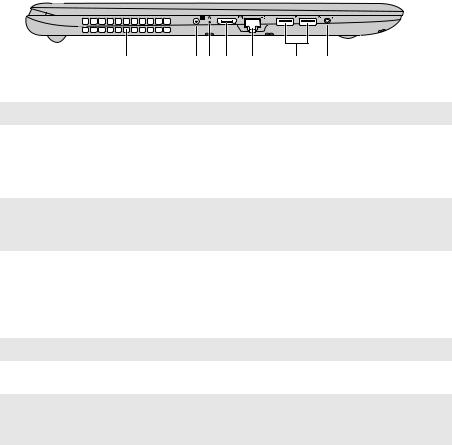
Kapitola 1. Seznámení s počítačem
 Pohled zleva -----------------------------------------------------------------------------------------------------------------
Pohled zleva -----------------------------------------------------------------------------------------------------------------
a Ventilační otvory |
|
|
|
|
|
|
|
|
|
|
|
|
|
|
Odvádí horký vzduch ven. |
|
|||||||||||
Poznámka: Zkontrolujte, zda nejsou blokovány, aby nedošlo k přehřátí počítače.
b Konektor napájecího |
Slouží k připojení napájecího adaptéru. |
adaptéru |
|
c Tlačítko Novo |
Stiskem tohoto tlačítka při vypnutém počítači můžete spustit systém Lenovo |
|
OneKey Recovery nebo Nástroj pro nastavení systému BIOS nebo otevřít |
|
nabídku spuštění počítače. |
Poznámky:
•Tlačítko Novo můžete jemně stisknout pomocí hrotu rozložené kancelářské sponky (nebo jiného předmětu bez ostré špičky).
•Podrobnosti naleznete v části „Lenovo OneKey Recovery System“ na straně 19.
d Port HDMI |
Připojení k zařízením se vstupem HDMI, jako je televizor nebo externí displej. |
|
e Port RJ-45 |
Slouží k připojení počítače k ethernetové síti. |
|
|
Poznámka: Podrobnosti naleznete v části „Připojení síťových kabelů“ na straně 7. |
|
|
|
|
f Porty USB |
Slouží k připojení zařízení standardu USB. |
|
Poznámka: Podrobnosti naleznete v části „Připojení zařízení USB“ na straně 8.
g Kombinovaný |
Slouží pro připojení sluchátek. |
audiokonektor |
|
Poznámky:
•Kombinovaný audiokonektor nepodporuje běžné mikrofony.
•Pokud jsou připojena sluchátka nebo náhlavní souprava třetí strany, funkce záznamu nemusí být vzhledem k různým průmyslovým normám podporovány.
6
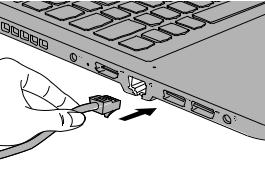
Kapitola 1. Seznámení s počítačem
Připojení síťových kabelů
Kabelové připojení je spolehlivý a bezpečný způsob připojení počítače k internetu. Můžete připojit síťový kabel ke svému počítači.
Konfigurace softwaru
Informace o konfiguraci počítače získáte od poskytovatele internetových služeb.
7
